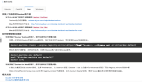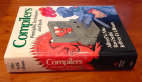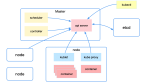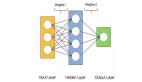引言
在本文中,您将学习如何从头开始构建一个Docker镜像,并使用Dockerfile将您的应用程序部署并运行为一个Docker容器[1]。
如您所知,Docker 是一种用于打包、部署和运行应用程序的工具,它能够在轻量级容器中完成这些操作。如果您想了解Docker的基础知识,请参考《Docker 详解》[2]博客。
如果您还没有安装 Docker, 请检查 Docker Installation Guide[3]。
开始
Dockerfile 详解
一个 Docker 镜像最基础的建筑块是一个 Dockerfile。
一个 Dockerfile 是一个带有指令和参数的简易的文本文件。Docker 可以通过读取这些在 Dockerfile 里给出的指令自动构建镜像。
在一个 Dockerfile 里,在左边的一切都是指令(Instruction),而在右边的一切都是赋予给指令的参数(Argement)。还有,要记着这个文件名称是 Dockerfile 它不需要任何的扩展名。
 图片
图片
以下的表格中包含了重要的 Dockerfile 指令和它们的解释。
Dockerfile 指令 | 解释 |
FROM | 可以从容器注册表拉取的基础镜像 ( Docker hub, GCR, Quay, ECR, 等等) |
RUN | 在镜像构建过程中执行的命令 |
ENV | 在镜像中设置环境变量。它是构建过程中是可用的,同样在运行的容器中也是。如果您只想要在构建时间中使用它,请使用 ARG 指令 |
COPY | 拷贝本地文件和目录到镜像中 |
EXPOSE | 为 Docker 容器指定特定的要暴露的端口 |
ADD | 它是 COPY 指令的功能更丰富的版本。它还允许从源 URL 复制并将 tar 文件自动提取到镜像中。但是, |
WORKDIR | 设置当前的工作目录。您可以在一个 Dockerfile 里面重复使用这个指令去设置一个不同的工作目录。如果您设置了 ENTRYPOINT,像 RUN,CMD,ADD,COPY,或者 ENTRYPOINT 这样的指令就会在你的这个目录里执行 |
VOLUME | 它是用于创建或者挂载卷到 Docker 容器 |
USER | 当运行容器时,设置用户名称和 UID 。你可以使用这个指令去设置一个非 root 的容器用户 |
LABEL | 它是去指定 Docker 镜像的 |
ARG | 设置构建时,带有 Key 和 Value 的变量。当容器运行时,ARG 变量将不可用。如果你坚持想要在一个运行的容器中使用一个变量,请使用 ENV |
SHELL | 它被用于为了给其后的 RUN,CMD 和 ENTRYPOINT 去设置 shell 选项和默认 shell 。 |
CMD | 它用于在一个运行的容器中执行一条命令。这里只能有一个 CMD, 如果有多个, |
ENTRYPOINT | 当容器启动时,指定的命令将会执行。如果您不指定任何 ENTRYPOINT,它默认会是 /bin/sh -c 。您还可以使用 CLI 的 --entrypoint 覆盖 ENTRYPOINT。为了更多的信息请参考如下网址: |
使用 Dockerfile 构建 Docker 镜像
在这一节,您将会学习使用一个在现实工作中使用的案例去构建一个 Docker 镜像。我们将会从头使用一个自定义的 Index 页面去创建一个 Nginx Docker 镜像。
以下的照片展示了镜像构建过程的工作流。
 图片
图片
跟随以下给出的步骤去构建一个 Docker 镜像。
这篇文章中被使用的 Dockerfile 和 configs 被托管在 Docker 镜像实例 Github repo[4] 上面。您可以克隆它以便参考。
步骤 1: 创建一个必须的文件和文档
创建一个名为 nginx-image 和一个名为 files 的文件夹
mkdir nginx-image && cd nginx-image
mkdir files创建一个 .dockerignore 文件
touch .dockerignore步骤 2: 创建一个模板 HTML 文件和 config 文件
当您构建一个为实时项目的 Docker 镜像时,它包含了代码或者应用配置文件。
用于演示目的,我们将要创建一个简单的 HTML 文件和 config 文件作为我们的 app 代码,再使用 Docker 打包。这是一个简单的 index.html 文件。如果您愿意,您可以创建您自己喜欢的。
cd 进入文件夹。
cd files创建一个 index.html 文件。
vim index.html复制以下的内容到 index.html 再保存这个文件。
<html>
<head>
<title>Dockerfile</title>
</head>
<body>
<div class="container">
<h1>My App</h1>
<h2>This is my first app</h2>
<p>Hello everyone, This is running via Docker container</p>
</div>
</body>
</html>创建一个名字为 default 的文件
vim default复制以下的的内容到 default 文件
server {
listen 80 default_server;
listen [::]:80 default_server;
root /usr/share/nginx/html;
index index.html index.htm;
server_name _;
location / {
try_files $uri $uri/ =404;
}
}步骤 3: 选择一个基础镜像
我们在 Dockerfile 中使用 FROM 命令,该命令指示 Docker 根据 Docker 中心或任何使用 Docker 配置的容器注册表上可用的镜像创建镜像。 我们称它为一个基础镜像。
它是和我们在云上如何从一个虚拟机镜像创建一个虚拟机是相似的。
选择一个基础镜像取决于我们的应用和选择的 OS 平台。在我们的例子中,我们选择 ubuntu:18.04 基础镜像。
为了避免潜在的风险,应总是为您的应用使用 official/org 批准的基础镜像。最后,我们已经添加了所有的已经认证的容器基础镜像的公共仓库,还有,当它来到生产使用案例时,总是使用 minimal 基础镜像类似 Alpine[5](仅仅5Mib) 或者 distroless images[6],Distroless alpine仅仅 2 MiB
步骤 4: 创建一个 Dockerfile
在 nginx-image 文件夹中创建一个 Dockerfile。
vim Dockerfile这里是一份简单的 Dockerfile 为了我们能够好的继续。然后把这些添加到我们的 Dockerfile。
FROM ubuntu:18.04
LABEL maintainer="contact@devopscube.com"
RUN apt-get -y update && apt-get -y install nginx
COPY files/default /etc/nginx/sites-available/default
COPY files/index.html /usr/share/nginx/html/index.html
EXPOSE 80
CMD ["/usr/sbin/nginx", "-g", "daemon off;"]这里是每一步的解释:
- 1. 使用 LABEL 指令, 我们添加了关于维护者的 一些信息。他不是必须的指令哈。
- 2. FROM 指令将会从 Docker hub 拉取 Ubuntu 18.04 版本的镜像,在第三行,我们正在安装 Nginx 。
- 3. 然后,我们将 Nginx 的默认配置文件从本地文件目录拷贝到目标镜像目录。
- 4. 下一步,我们将 Index.html 文件从本地目录拷贝进目标镜像目录。它将会覆盖在 Nginx 安装过程中被创建的默认的 Index.html 文件。
- 5. 我们暴露了 80 端口,作为 Nginx 服务监听的 80 端口。
- 6. 最终,当 Docker 镜像启动,我们的 Nginx 服务会在运行过程中使用 CMD 指令。
在Docker 容器, 这个 daemon off; 指令会告诉 Nginx 停留在前端。这就意味着 Nginx 进程进会保持运行不会停止,直到你自己停止这个容器。它不允许 Nginx 的 自守护进程行为。-g 选项指定了一个指令给 Nginx 。
我们在前台运行该进程的原因是将控制台进程附加到标准输入、输出和错误。这意味着您可以看到来自 Nginx 进程的日志或消息。
步骤 4: 构建你的第一个 Docker 镜像
最终的文件夹和文件结构看起来像以下内容。
nginx-image
├── Dockerfile
└── files
├── default
└── index.html现在,我们要使用 Docker 命令构建我们的镜像。以下的命令会从相同的目录使用 Dockerfile 构建镜像。
docker build -t nginx:1.0 .1. -t 是为了给这个镜像起个名字和指定你的标签
2. nginx 是这个镜像的名字
3. 1.0 是这个标签名称。如果你不添加任何标签,它默认的标签名称为 Latest
4. . 在末尾的 . 意味着我们会参考 Dokerfile 位置作为我们的 Docker 构建上下文。也就是我们现在的目录
 图片
图片
如果 Dockerfile 在另一个文件夹,那么你需要明确的把它指定出来,否则会找不到
docker build -t nginx /path/to/folder现在,我们可以使用这个命令列出镜像
docker images 图片
图片
我们在这里可以看见标签是1.0。 如果我们想要弄一个指定的标签,我们可以这样写 image-name:[tag] 。还是那句话,如果你不指定任何标签,默认会是 Latest 。
docker build -t nginx:2.0 .一个单一的镜像可以有多个标签。这里有两种我们普遍认同的给镜像打标签的方法:
1. 稳定的 Tags – 我们可以继续拉取我们指定的标签,它会继续获得更新。标签总是不变的,但是镜像的内容可以改变。
2. 唯一的 Tags – 我们为每一个镜像使用一个不同和唯一的标签。有多种方式可以提供唯一标签,例如日期时间戳、构建编号、提交 ID 等。
当它到生产环境时,一个推荐给 Docker 镜像打标签的方法是语义版本控制(Semver) [7]
Docker 缓存了构建步骤,因此如果我们再次构建这个镜像,过程会移动地快一点。例如,它不会再次下载 Ubuntu 18.04 镜像
使用体积大的镜像会让容器的构建和部署时间变长。如果你想要学习更过关于优化 Docker 镜像,请参考 减少 Docker 镜像[8]指南。
步骤 5: 测试你的 Docker 镜像
现在,构建过镜像之后,我们将会运行这个 Docker 镜像。这个命令是:
docker run -d -p 9090:80 --name webserver nginx:1.0这里
1. -d 这个表示让容器在后台运行
2. -p 这个为了指定端口,格式为 本地端口:容器端口
3. --name 指定容器的名称,webserver 是我们的名称
我们可以通过以下的命令检查这个容器
docker ps 图片
图片
现在在浏览器中,如果你去到 http://[host-ip]:9090,您可以看到索引页,其中显示了我们添加到 docker 镜像中的自定义 HTML 页面中的内容。
 图片
图片
推送 Docker 镜像到 Docker Hub
推送我们的 Docker 镜像到 Docker hub[9],我们需要在 Docker hub 创建一个帐号。
从终端执行以下命令登录。它将会要求输入一个用户名和密码。也支持 Docker hub 凭证。
docker login 图片
图片
登录进去之后,现在我们需要用 Docker hub 用户名给我们的镜像打标签,如下所示。
docker tag nginx:1.0 <username>/<image-name>:tag例如,这里的 devopscube 是 Dockerhub 用户名。
docker tag nginx:1.0 devopscube/nginx:1.0再次运行 docker images 命令,检查被打了标签的镜像将会显示在这里。
 图片
图片
现在,我们使用以下的命令推送我们的镜像到 Docker hub 。
docker push devopscube/nginx:1.0现在,你可以在你的 Docker Hub 账户中检查这个镜像是否可用的。
 图片
图片
 图片
图片
在 Dockerfile 中使用 heredoc
Dockerfile 还支持 heredoc[10] 语法。如果你有多个 RUN 命令,那么你就可以使用 heredoc,如下所示。
RUN <<EOF
apt-get update
apt-get upgrade -y
apt-get install -y nginx
EOF还有, 让我们聊聊你想要从 Dockerfile 执行的一个 Python 脚本,你可以使用以下的的语法。
RUN python3 <<EOF
with open("/hello", "w") as f:
print("Hello", file=f)
print("World", file=f)
EOF你还可以使用 heredoc 语法去创建一个文件,这里是一个 Nginx 例子。
FROM nginx
COPY <<EOF /usr/share/nginx/html/index.html
<html>
<head>
<title>Dockerfile</title>
</head>
<body>
<div class="container">
<h1>My App</h1>
<h2>This is my first app</h2>
<p>Hello everyone, This is running via Docker container</p>
</div>
</body>
</html>
EOFDockerfile 的最好实践
这里是一些我们应该遵循 Dockerfile 的通常做法:
1. 使用一个 .dockerignore 文件去排除不必要的文件和目录,好增强我们的构建性能。
2. 只使用被信任的基础镜像,进行定期更新的镜像。
3. 在 Dockerfile 每一个指令都向 Docker 镜像添加了额外的一层。通过把指令合并,让镜像层尽量以最少的层去构建,有助于增强构建性能和时间。
4. 以一个非 ROOT 用户去运行,有助于更加安全。
5. 把镜像体积保持为最小:在你的镜像中,为了更快的部署, 要避免安装不必要的工具,以减少镜像的大小。使用尽可能小的镜像为了减少攻击面。
6. 使用特定标签覆盖镜像的最新标签,以避免随着时间的推移发生重大变化。
7. 当创建多个缓存的层时,它通常会影响到构建过程的效率,所以应避免使用多个 RUN 命令。
8. 永远不要往你的 Dockerfile 中共享和拷贝应用程序的凭证或者任何敏感的信息。如果你使用了它,请将其添加它到 .dockerignore。
9. 尽可能在末尾中使用 EXPOSE 和 ENV 命令。
10. 使用一个 linter: 使用一个像 hadolint[11] 的 linter 去检查你的 Dockerfile,这是为了常见的问题和最好的实践。
11. 每一个容器只使用一个单独进程: 每一个容器应该只运行一个单独的进程。这是为了让它更容易去管理和监控容器,还有帮助我们保持容器是轻量的。
12. 使用多阶段构建:使用多阶段构建去创建更小和更有效率的镜像。
潜在的 Docker 构建问题
1. 如果在 Dockerfile 里面有一个语法错误或者一个无效的参数,Docker build 命令将会有一个错误信息的失败。可以检查语法去解决这个。
2. 始终尝试使用 docker run 命令为容器命名。如果不指定名称,Docker 会自动分配一个随机名称,这可能会导致一些问题。
3. 端口冲突问题:有时会遇到类似 Bind for 0.0.0.0:8080 failed: port is already allocated 的错误,这是因为其他软件或服务正在使用该端口。可以通过 netstat 或 ss 命令检查端口占用情况,然后选择使用其他端口或停止占用端口的服务来解决此问题。
4. 依赖包下载失败:有时 Docker 会报错 Failed to download package [package-name],这通常是因为容器无法访问互联网或存在其他依赖问题。
Docker 镜像注册表
在步骤一中提到过,你应该始终选择官方认证的基础镜像作为应用的镜像。
以下表格列出了一些公共可用的容器注册表,你可以在这些注册表中找到官方认证的基础镜像和应用镜像:
Registry | Base Images |
Docker | Docker hub base images[12] |
Google Cloud | Distroless base images[13] |
AWS | ECR public registry[14] |
Redhat Quay | Quay Registry[15] |
Docker Image vs. Containers
Docker 镜像是文件系统和应用依赖的快照。它是一个可执行的软件包,包含了运行应用所需的一切,比如应用代码、库、工具、依赖项和其他文件。你可以将其类比为虚拟机的黄金镜像。
Docker 镜像以堆叠在一起的只读层形式组织。
Docker 容器是 Docker 镜像的运行实例。就像从虚拟机镜像创建虚拟机一样,我们从容器镜像创建容器。当你从 Docker 镜像创建容器时,会在现有镜像层之上创建一个可写层。
Docker 镜像和容器之间的主要区别在于容器顶部的可写层。这意味着,如果你从一个镜像运行了五个容器,所有容器都会共享镜像中的相同只读层,而顶部的可写层对每个容器来说是独立的。
因此,当你删除容器时,其可写层也会被删除。
镜像可以独立于容器存在,而容器需要镜像才能运行。我们可以从同一个镜像创建多个容器,每个容器都有自己独立的数据和状态。
 图片
图片
Docker 镜像构建 FAQs
如何使用来自 Docker hub 以外的容器注册表的基础镜像?
默认情况下,Docker 引擎配置为使用 Docker Hub 作为容器注册表。因此,如果你只指定镜像名称,Docker 会从 Docker Hub 拉取镜像。然而,如果你想从其他容器注册表拉取镜像,则需要提供完整的镜像 URL。例如:FROM gcr.io/distroless/static-debian11。
什么是 Docker 构建上下文?
Docker 构建上下文是指 Docker 主机上的一个位置,其中包含构建过程中所需的所有代码、文件、配置和 Dockerfile。你可以使用一个点 [.] 来指定当前目录作为构建上下文,或者指定其他文件夹的路径。此外,Dockerfile 也可以与构建上下文位于不同的位置。
作为最佳实践,构建上下文中应仅包含必需的文件。否则,可能会导致不必要的文件被包含,从而使 Docker 镜像变得臃肿。
如何从一个 git 仓库构建 Docker 镜像?
你可以使用 docker build 命令结合 Git 仓库来构建 Docker 镜像。该 Git 仓库中必须包含 Dockerfile 和所需的文件,否则构建过程会失败。
下一个是什么呢?
同样地,你可以尝试构建多个 Docker 镜像。
例如,你可以尝试将一个Java 应用容器化[16] 并运行它。
为了进一步学习,你可以尝试容器化以下应用,从而掌握更多知识。
1. Python
2. NodeJS
3. Django
4. FastAPI
总结
在这篇文章中,我们讨论了如何构建 Docker 镜像,并使用 Dockerfile 将应用作为 Docker 容器运行。
我们详细介绍了 Dockerfile,并分享了一些编写 Dockerfile 的最佳实践。
作为一名 DevOps 工程师[17],在项目中应用 Docker 之前,深入理解 Docker 的最佳实践非常重要。此外,学习 Kubernetes[18] 也需要掌握构建容器镜像的工作流程。
Podman 是另一个容器管理工具。如果你想了解更多,可以参考 Podman 教程[19]。
结语
ok, guys, see you next time
引用链接
[1] 容器:https://devopscube.com/what-is-a-container-and-how-does-it-work/
[2]《Docker 详解》:https://devopscube.com/what-is-docker/
[3]Docker Installation Guide:https://devopscube.com/how-to-install-and-configure-docker/
[4]Docker 镜像实例 Github repo:https://github.com/techiescamp/docker-image-examples/tree/main
[5]Alpine:https://hub.docker.com/_/alpine
[6]distroless images:https://github.com/GoogleContainerTools/distroless
[7]语义版本控制(Semver) :https://semver.org/
[8]减少 Docker 镜像:https://devopscube.com/reduce-docker-image-size/
[9]Docker hub:https://hub.docker.com/
[10]heredoc:https://tldp.org/LDP/abs/html/here-docs.html
[11]hadolint:https://devopscube.com/lint-dockerfiles-using-hadolint/
[12]Docker hub base images:https://hub.docker.com/search?badges=official
[13]Distroless base images:https://github.com/GoogleContainerTools/distroless
[14]ECR public registry:https://gallery.ecr.aws/?verified=verified&operatingSystems=Linux&page=1
[15]Quay Registry:https://quay.io/search
[16]Java 应用容器化:https://devopscube.com/dockerize-java-application/
[17]DevOps 工程师:https://devopscube.com/become-devops-engineer/
[18]Kubernetes:https://devopscube.com/learn-kubernetes-complete-roadmap/
[19]Podman 教程:https://devopscube.com/podman-tutorial-beginners/